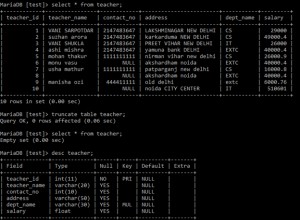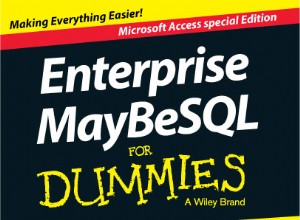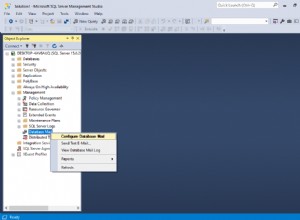Si ha instalado SQL Server en su máquina Red Hat, necesitará algunas herramientas para conectarse y ejecutar consultas, etc.
El sqlcmd y bcp Las utilidades son un par de buenas opciones para ayudarlo a realizar las tareas más comunes.
¿Qué son sqlcmd y bcp?
- sqlcmd Esta es una utilidad de línea de comandos para la ejecución ad hoc interactiva de instrucciones y secuencias de comandos T-SQL y para la automatización de tareas de secuencias de comandos T-SQL.
- bcp (programa de copia masiva) es una utilidad que se puede utilizar para importar grandes cantidades de filas nuevas en tablas de SQL Server o para exportar datos de tablas a archivos de datos.
Instalación
A continuación se muestran los pasos que tomé al instalar sqlcmd y bcp en Red Hat Enterprise Linux (RHEL) 8.3.
Descargue el archivo de configuración del repositorio de Microsoft Red Hat:
sudo curl -o /etc/yum.repos.d/msprod.repo https://packages.microsoft.com/config/rhel/8/prod.repo
Si tiene una versión diferente de RHEL, es posible que deba cambiar /rhel/8/ para reflejar el número de versión aplicable.
Si tiene una versión anterior de mssql-tools instalado, el siguiente código eliminará cualquier paquete antiguo de UnixODBC:
sudo yum remove unixODBC-utf16 unixODBC-utf16-develSi no está seguro, puede continuar y ejecutarlo de todos modos. Si aún no está instalado, simplemente informará que no hay nada que hacer.
Ahora puede instalar mssql-tools con el paquete de desarrollador unixODBC:
sudo yum install -y mssql-tools unixODBC-devel
Se le pedirá que acepte los términos de la licencia dos veces. Si está de acuerdo con los términos, ingrese YES en ambas ocasiones.
Añadir a RUTA
Opcionalmente, puede agregar el /opt/mssql-tools/bin/ a su variable de entorno PATH, para que pueda ejecutar las herramientas sin tener que proporcionar la ruta completa.
Para hacer sqlcmd/bcp accesible desde bash shell para sesiones de inicio de sesión:
echo 'export PATH="$PATH:/opt/mssql-tools/bin"' >> ~/.bash_profilePara hacer sqlcmd/bcp accesible desde bash shell para sesiones interactivas/sin inicio de sesión:
echo 'export PATH="$PATH:/opt/mssql-tools/bin"' >> ~/.bashrc
source ~/.bashrcConectarse a SQL Server
Ahora que las herramientas de línea de comandos están instaladas, puede usar las herramientas de línea de comandos para conectarse a SQL Server.
Ingrese lo siguiente, pero reemplace <YourPassword> con tu propia contraseña:
sqlcmd -S localhost -U SA -P '<YourPassword>'
Alternativamente, puede omitir -P '<YourPassword>' y se le pedirá que lo haga en su lugar.
Este ejemplo asume que tiene SQL Server instalado en la máquina local.
Para conectarse a una instancia remota, cambie localhost al nombre de la máquina o dirección IP, y asegúrese de abrir el puerto correspondiente en el firewall (el puerto 1433 es el predeterminado para SQL Server).
Una vez que se haya conectado con éxito, debería ver un mensaje similar a este:
1>
Desde aquí, puede crear bases de datos, ejecutar consultas y más.
Por ahora, ingrese el siguiente código para verificar su versión de SQL Server:
SELECT @@version
GODeberías ver algo como esto:
Microsoft SQL Server 2019 (RTM-CU8) (KB4577194) - 15.0.4073.23 (X64) Sep 23 2020 16:03:08 Copyright (C) 2019 Microsoft Corporation Developer Edition (64-bit) on Linux (Red Hat Enterprise Linux 8.3 (Ootpa))